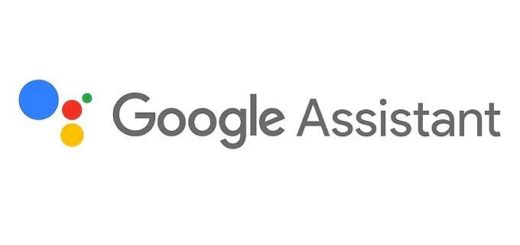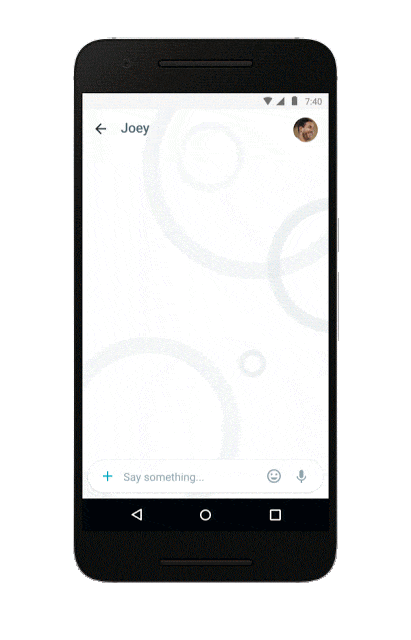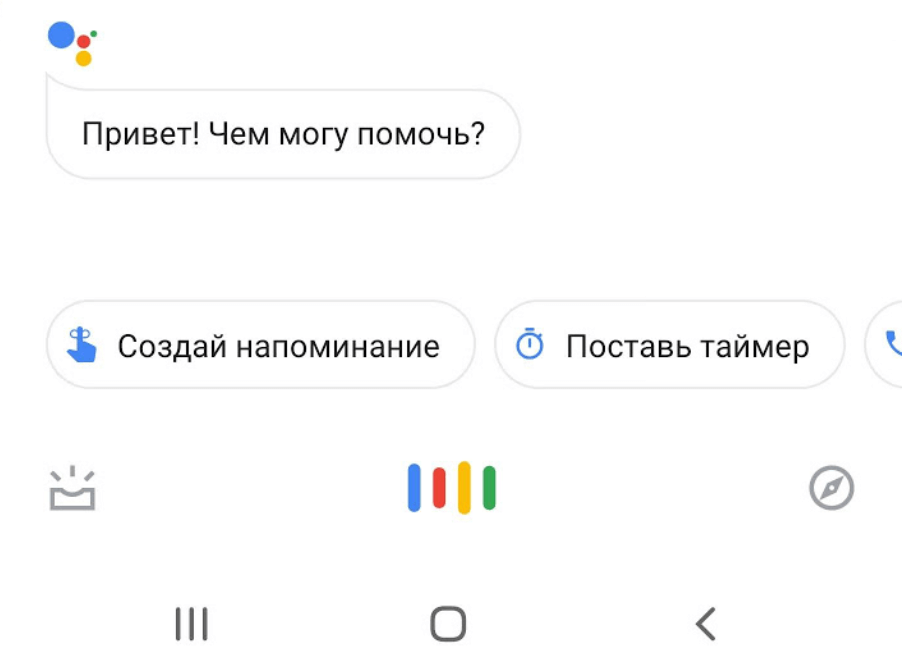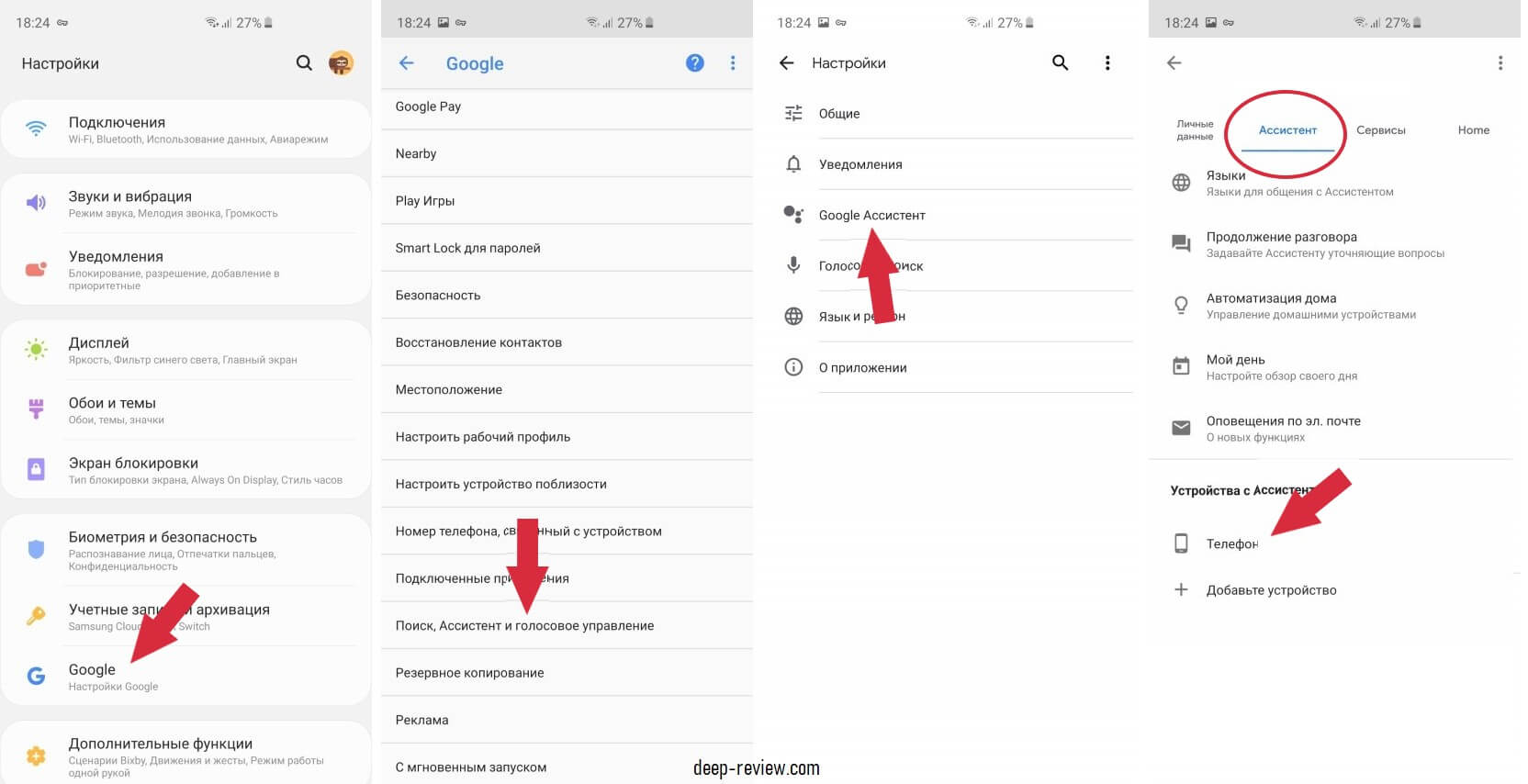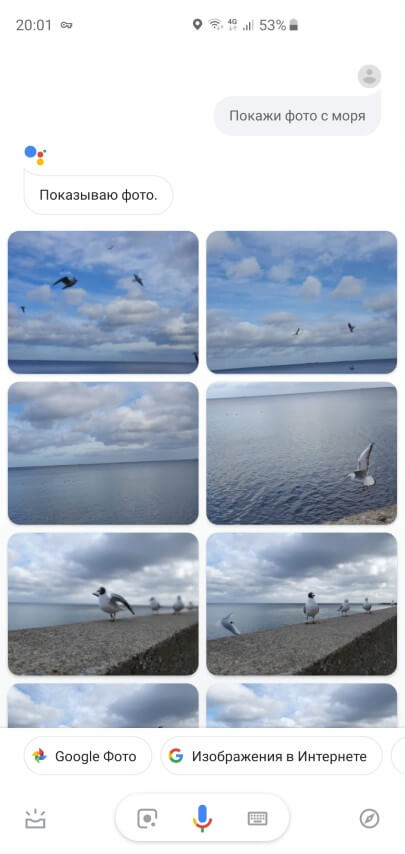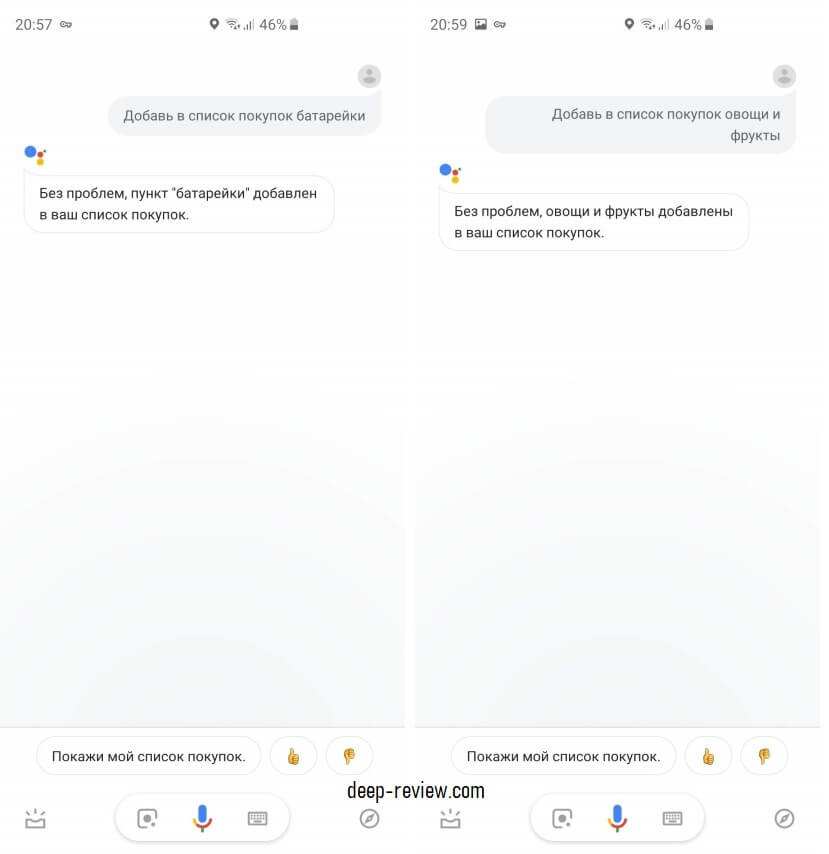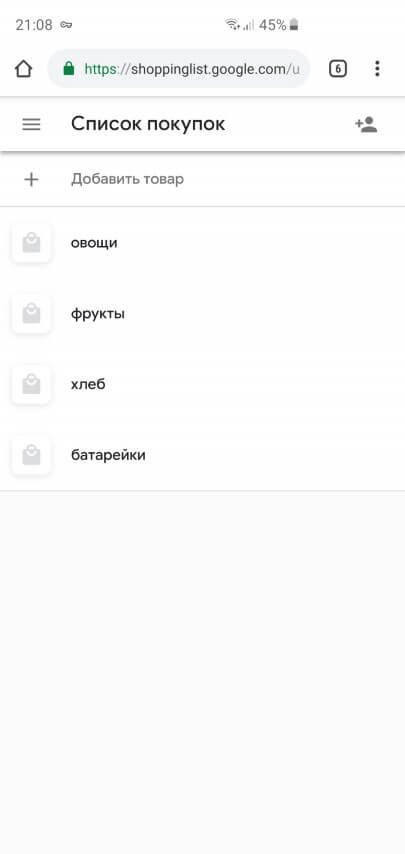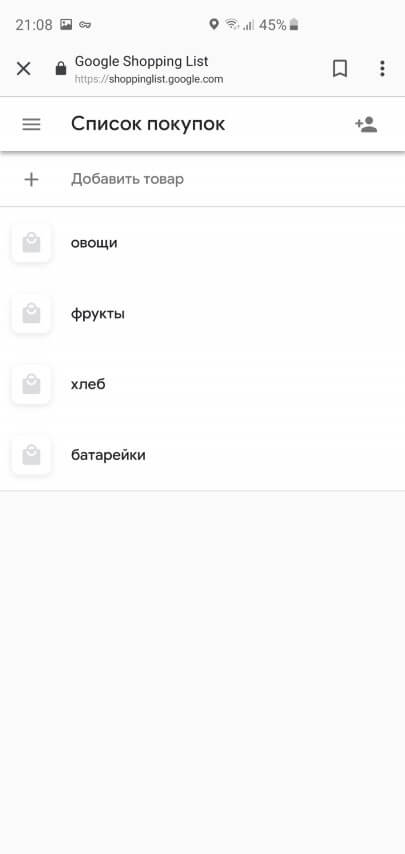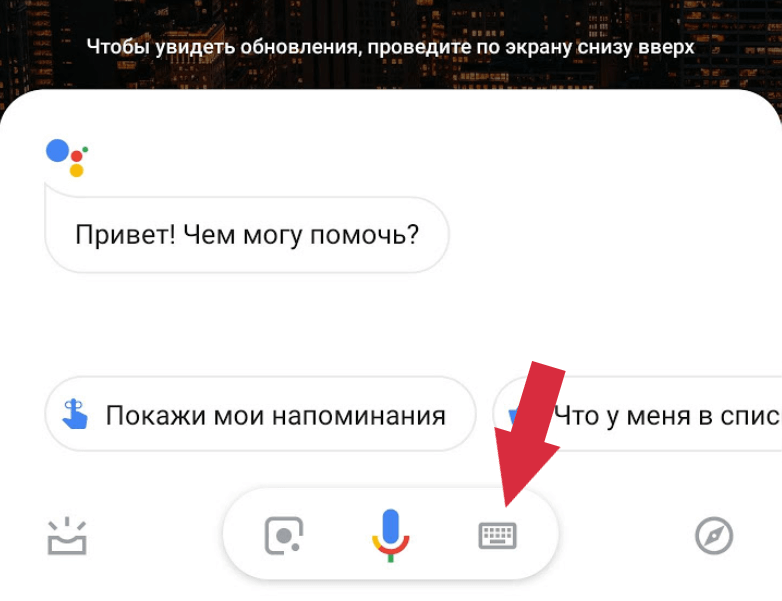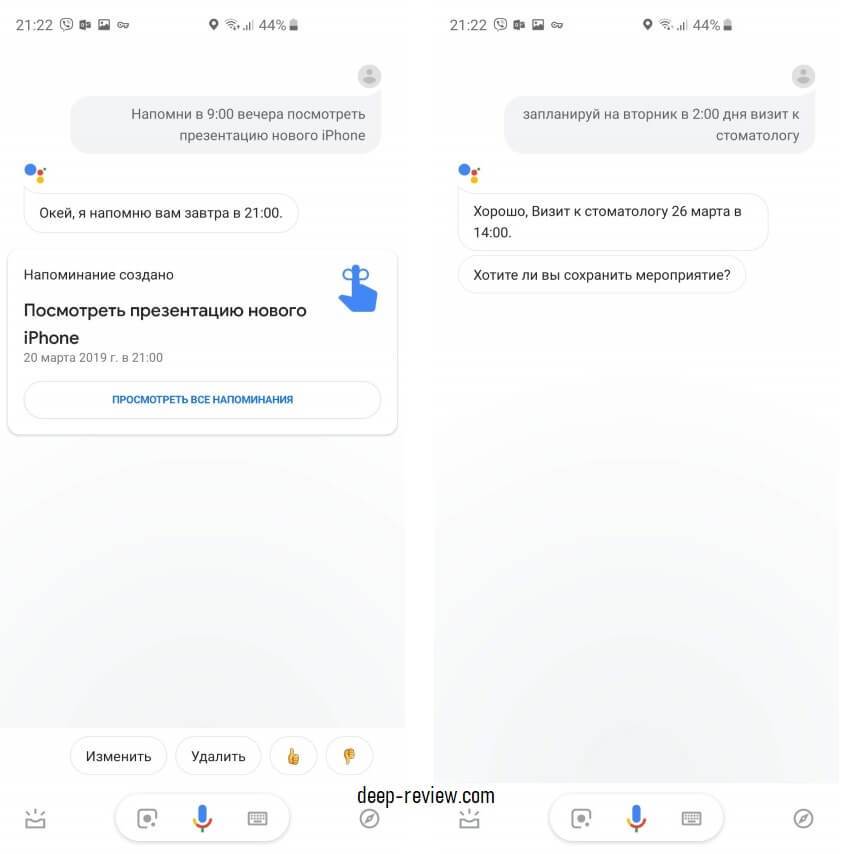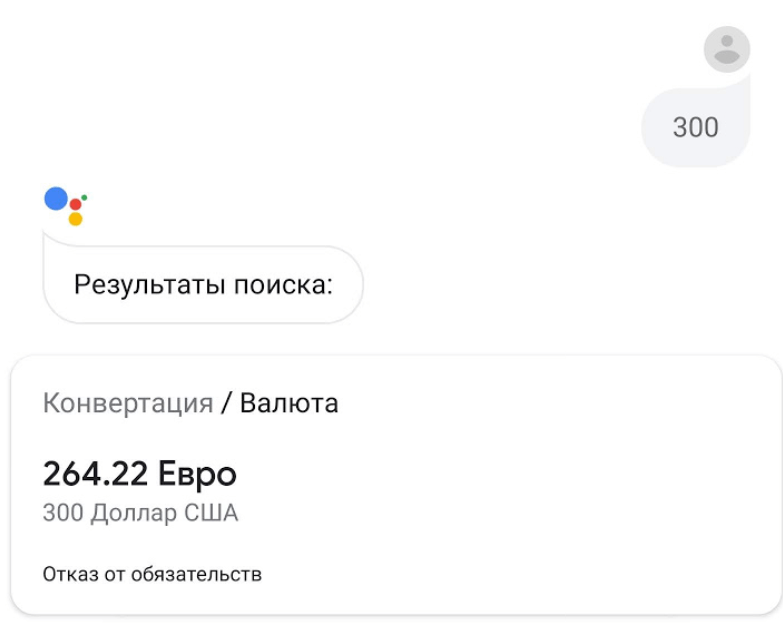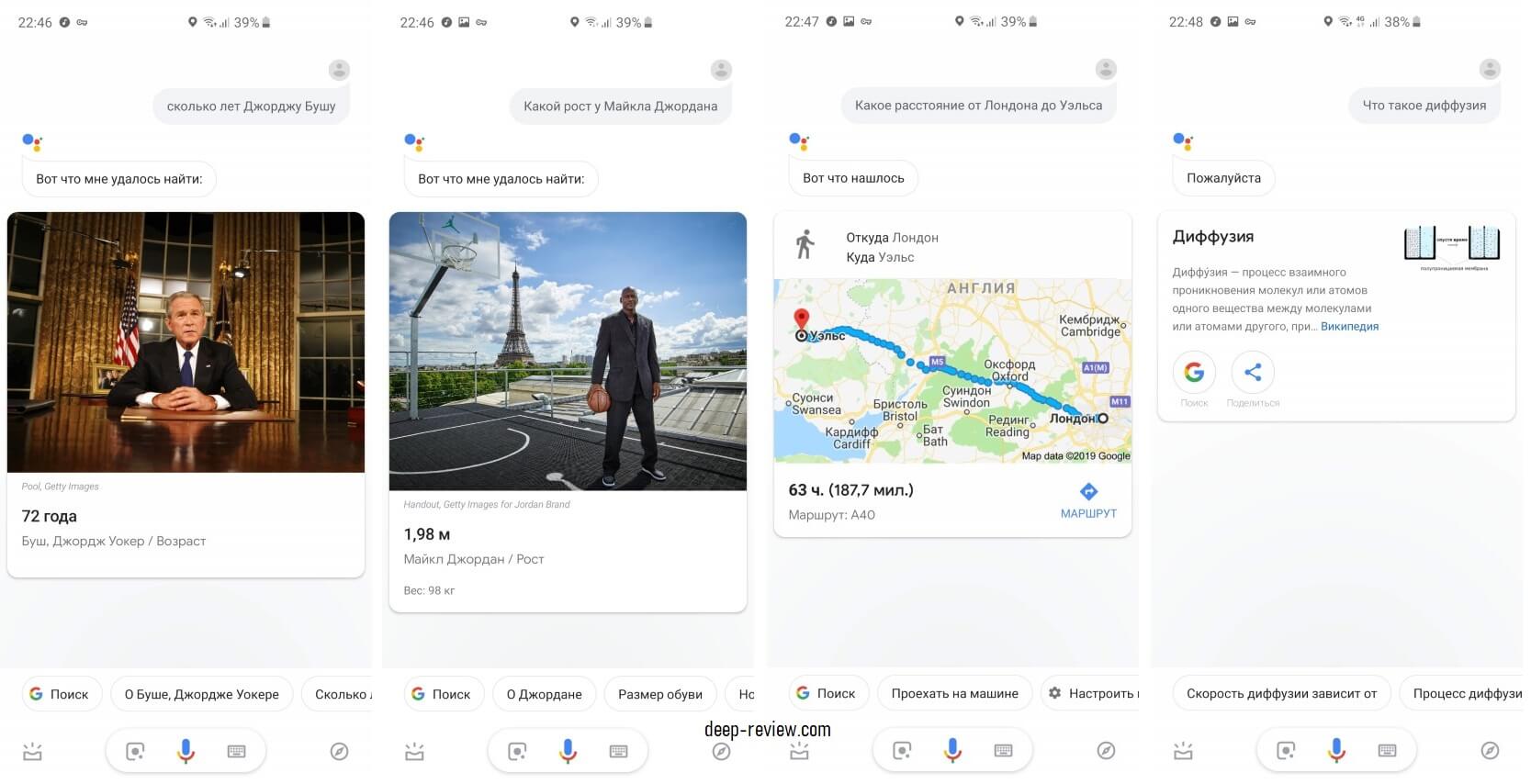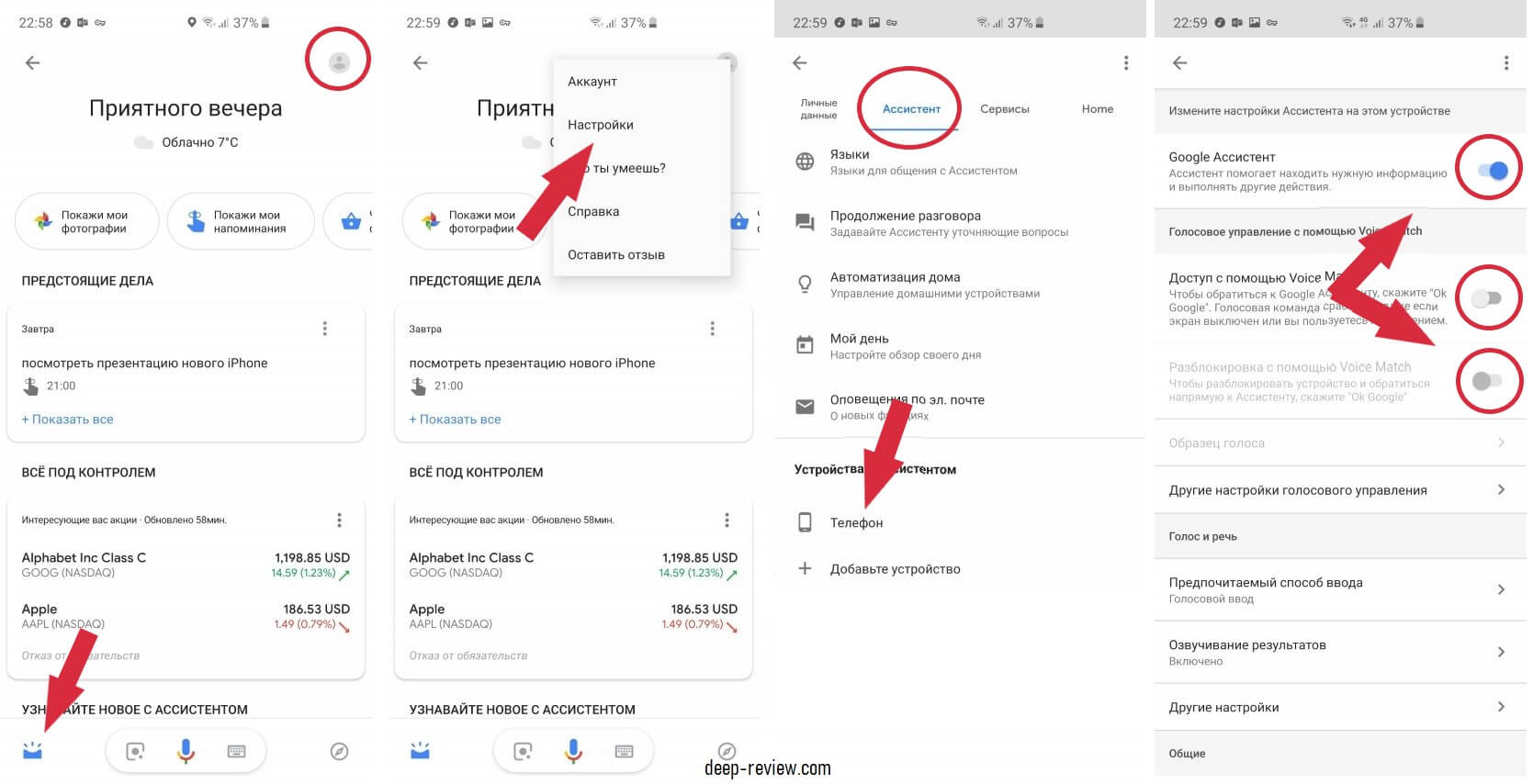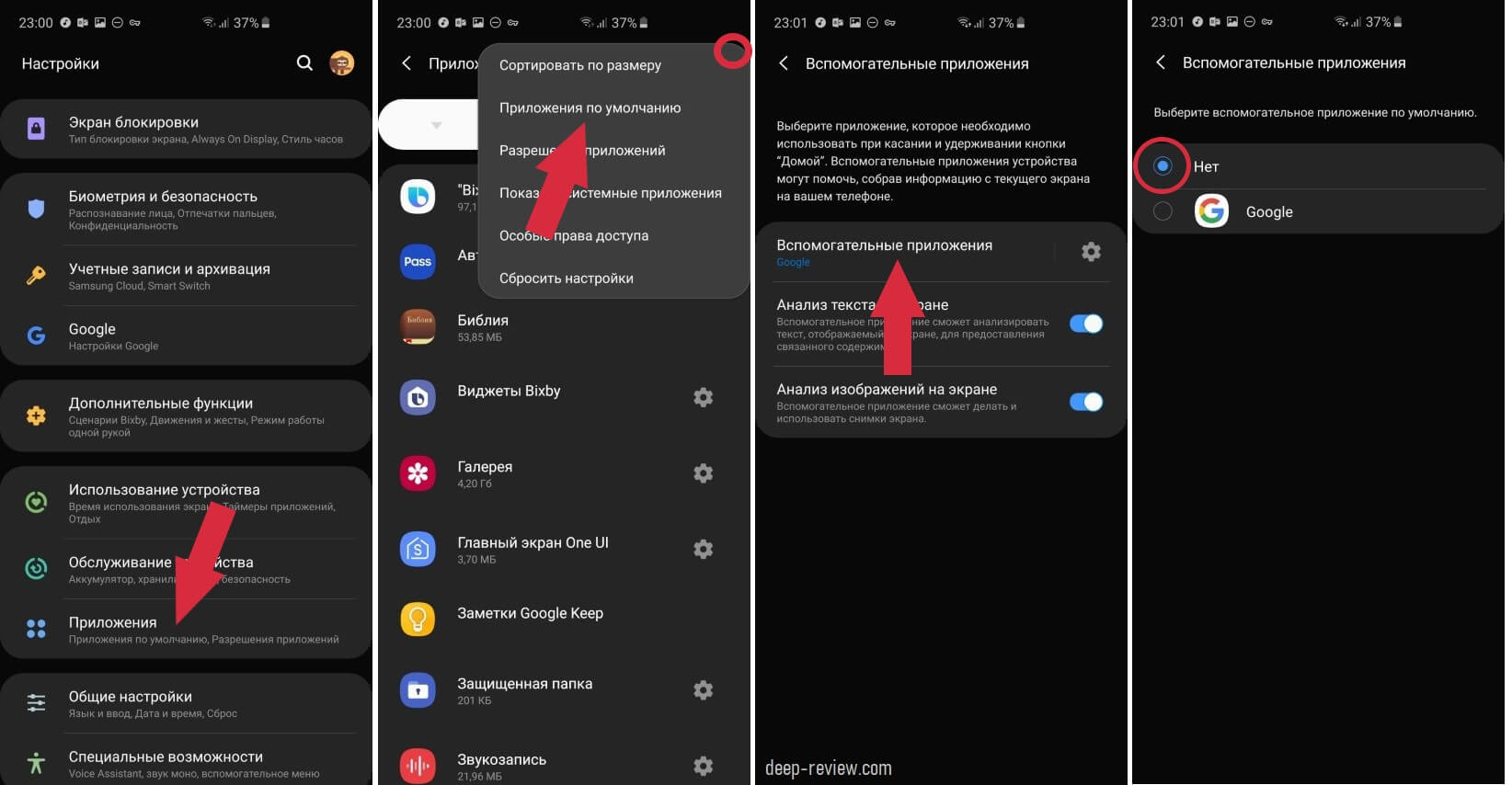Что такое гугл ассистент и для чего он нужен
Что такое Google Ассистент и что он может делать
В мире, полном виртуальных помощников, Вы, вероятно, знаете про Google Ассистент. На рынке полно устройств, которые поддерживают его, но что это такое, для чего он нужен и стоит ли его использовать?
Краткая история
У Google Ассистента было очень скромное начало. Он появился в мае 2016 года в составе нового приложения Google для обмена сообщениями Allo и оригинальной колонки Google Home. В колонке впервые проявились способности Ассистента. Люди могли просто использовать свой голос, чтобы получить доступ к обширной базе знаний Google.
Вскоре после первого выпуска Google Ассистент был запущен как встроенная функция в оригинальные смартфоны Google Pixel. Через несколько месяцев он начал появляться и на других смартфонах Android и умных часах Wear OS. К 2017 году Google Ассистент был запущен как приложение для iPhone и iPad.
Google Ассистент теперь является преемником предыдущего виртуального помощника компании, Google Now. В то время как Google Now ориентирован в первую очередь на отображение информации без Вашего участия, Ассистент добавил важную возможность двустороннего общения.
Виртуальный помощник был доступен в основном только на смартфонах и умных колонках в течение первых нескольких лет. Но в 2018 году Google Ассистент распространился на другие устройства. Google Ассистент теперь можно найти в телефонах, колонках, автомобилях, часах, домашних устройствах и многом другом.
Что умеет Google Ассистент
У Google Ассистента есть длинный список функций и возможностей. На самом базовом уровне он отвечает на вопросы. Вы можете спросить простые вещи, например: «Какая столица России?» или «Сколько лет Майклу Джордану?» Когда Вы выполняете поиск в Google на своем компьютере или телефоне, Вы часто видите поле вверху результатов — именно здесь Google Ассистент получает ответы.
Google Ассистент еще более полезен, когда дело касается личных результатов. Если Вы разрешите ему доступ к Вашей учетной записи Google и другим сервисам, он сможет предоставить больше, чем просто общую информацию. Например, Вы можете спросить, есть ли в Вашем календаре какие-либо события, узнать прогноз погоды, отправить сообщения и многое другое.
Google Ассистент также невероятно полезен с устройствами умного дома. Он может взаимодействовать с рядом популярных брендов умного дома, включая Philips Hue, SmartThings, Nest, Ring, WeMo и многие другие. Просто найдите логотип «Работает с Google Ассистентом» или «Работает с Google Assistant».
Конечно, он также соединяется с другими продуктами Google, такими как Chromecast.
После подключения любого из этих устройств Вы сможете управлять ими через Google Ассистента. Это означает, что Вы можете сказать «Окей, Google, выключи свет».
Еще одна вещь, которая поставляется с интеграцией умного дома, — это приложение Google Home (Android/iPhone/iPad), которое становится Вашим центральным узлом для всех устройств.
Полезные команды Google Ассистента. Или какие задачи лучше поручить голосовому помощнику
Искусственный интеллект — одно из самых перспективных направлений развития современных технологий. Рано или поздно он будет окружать нас повсюду (в холодильниках, автомобилях, стиральных машинах, телевизорах и многих других устройствах). Это лишь вопрос времени!
На сегодняшний день самыми популярными приложениями с искусственным интеллектом являются голосовые ассистенты — Siri от Apple, а также Google Ассистент, о котором и пойдет речь в этой статье.
Что такое Google Ассистент?
Как уже было сказано выше, это виртуальный голосовой помощник, реагирующий на команды пользователя и способный поддерживать «человеческий» диалог. Многие люди не видят сегодня особого смысла в использовании таких ассистентов и считают их скорее развлекательной функцией, нежели полезным инструментом. А зря!
Конечно, гораздо удобнее нажать иконку фонарика, нежели запускать ассистент, говорить фразу «Включить фонарик» и после ответа, наконец, воспользоваться фонариком. Это же касается и многих других команд.
Но есть ряд важных задач, с которыми голосовой ассистент справится гораздо быстрее пользователя и которые действительно способны облегчить жизнь. Именно о таких командах мы и расскажем дальше.
Как запустить Google Ассистент?
Для запуска Google Ассистента достаточно просто зажать на секунду кнопку Домой:
После чего появится небольшое окошко с ассистентом, ожидающим голосовой команды:
Если на вашем смартфоне активировано управление жестами (то есть, кнопка Домой отсутствует), тогда запустить помощник можно голосом, сказав фразу «Окей, Гугл«. Предварительно проверьте, чтобы эта функция была включена. Сделать это можно следующим образом:
Теперь запустить ассистент можно даже не прикасаясь к телефону!
Помимо активации голосом, на разных смартфонах можно включать ассистент даже в режиме управления жестами. К примеру, на смартфонах Samsung (в оболочке One UI) достаточно провести пальцем от центра нижней части экрана на несколько сантиметров вверх и задержать на секунду палец. На смартфонах OnePlus запуск Ассистента можно назначить на кнопку питания (нажать и подержать полсекунды).
И последний вариант — скачать приложение Google Ассистент из магазина Play Market (правда, сделать это можно не для всех устройств), в результате чего на рабочем столе появится иконка запуска голосового помощника.
Как использовать Google Ассистент? Или 10 самых полезных команд
Итак, какие же задачи намного удобнее поручать виртуальному помощнику? Начнем с поиска личных фотографий:
Поиск своих фотографий
Хотите посмотреть фотографии двухгодичной давности? В принципе, задача несложная и можно обойтись без ассистента. А как насчет найти фото, сделанные в определенном городе? Или снимки по определенной тематике? Для Google Ассистента это не составит ни малейшей проблемы.
И в ту же секунду получаем результат (на смартфоне должно быть установлено приложение Google Фото):
Хотите вспомнить свою поездку в Париж? Просто скажите:
На что сразу получаем нужные фото:
Искать можно любые фотографии по любому критерию (фото животных за 2015 год или фотографии 31 декабря 2018 года).
Работа со списком покупок
Как часто у вас бывали подобные ситуации — включаешь свет и вспоминаешь, что забыл купить новую лампочку! Или взял пульт от телевизора и вспомнил, что нужно было давно заменить батарейку? Конечно же, это случается постоянно и со всеми. А затем в магазине долго и безрезультатно вспоминаешь — что же нужно было купить…
Google Ассистент полностью решает эту проблему! Включили свет, а лампочка не загорелась? Говорите смартфону:
Закончились в доме фрукты? Скажите:
Все эти товары будут тут же добавлены в специальный список, который не потеряется даже если ваш смартфон сломается или вообще будет утерян:
Вся прелесть этой функции заключается в том, что добавлять новые пункты можно в любое время за считанные секунды. Только что-то вспомнили — сразу же сказали ассистенту добавить это в список.
Теперь, оказавшись в магазине, достаточно лишь открыть свой список покупок. Сделать это можно двумя способами:
1. Зайти в браузере на страничку shoppinglist.google.com (как на смартфоне, так и любом другом устройстве), после чего откроется список со всеми добавленными ранее товарами:
2. Сказать ассистенту фразу: «Покажи мой список покупок«:
Работать с этим списком очень удобно — можно вычеркивать (провести пальцем по элементу списка слева направо) отдельные пункты или вовсе удалять ненужные (провести пальцем справа налево).
Если же вы хотите составить список покупок перед походом в магазин — можете ввести нужные товары прямо с помощью клавиатуры (любые команды для виртуального помощника можно вводить не только голосом, но и с помощью клавиатуры). Для этого запустите Google Ассистент и нажмите иконку клавиатуры:
После чего в поле запроса введите фразу:
Работа с напоминаниями и событиями
Это один из самых эффективных сценариев использования ассистента! Добавлять новые напоминания или события в календарь — очень затратное по времени занятие. Вначале нужно найти и запустить само приложение Календарь, затем указать дату и время события, после чего ввести с клавиатуры его название.
Вместо этого достаточно произнести фразу, вроде:
И всю работу за вас сделает виртуальный помощник:
Если вы предварительно настроили функцию Voice Match (см. выше), тогда для планирования встреч, дел или событий не нужно даже смартфон брать в руки. Именно в этом заключается основная идея, стоящая за виртуальными ассистентами — смартфон все время готов к исполнению любой команды, не нужно ничего разблокировать, запускать или нажимать. Просто обращайтесь к смартфону, как к своему ассистенту.
Работа с валютой
Как вы узнаете курс доллара или, к примеру, стоимость биткоина? В случае с Google Ассистентом, достаточно сказать любую из этих фраз:
Что интересно, ассистент прекрасно понимает контекст диалога. Если вы сказали фразу «Переведи 150 долларов в евро», а затем захотели узнать другую сумму, достаточно просто назвать это число и ассистент поймет, что именно вы имели ввиду:
Это же касается и других вопросов. К примеру, после ответа на вопрос «какая погода ожидается завтра«, можно уточнить «а на выходных?» и Google Ассистент прекрасно поймет, что вас интересует именно погода на выходных.
Управление музыкой
Виртуальный помощник от Google очень хорошо разбирается в музыке! Поэтому, достаточно сказать фразу «Включи джазовую музыку» и приложение Play Музыка (или YouTube) моментально поставит соответствующий плейлист. Также вы можете сказать следующее:
Во всех этих случаях ассистент поставит именно те композиции, которые вы ожидаете услышать.
Работа со временем
Вместо включения смартфона, запуска приложения Часы, настройки и активации таймера достаточно сказать одну из фраз:
То же касается и управления будильниками:
Фразы достаточно простые и отнимут всего пару секунд вашего времени, в отличие от использования приложений.
Ассистент знает практически все!
Есть вопросы, на которые нужно получить краткий и четкий ответ. Использовать для этого поисковые системы гораздо менее удобно, нежели воспользоваться услугами личного ассистента. Узнать подробности какого-то события — это одно, а вот узнать возраст известного человека или расстояние от Парижа до Барселоны — совсем другое!
Поэтому, просто запускайте Google Ассистент и задавайте вопросы, вроде:
На все эти и множество подобных вопросов вы получите очень четкие и прямые ответы:
Конечно же, список возможностей Google Ассистента на этом не заканчивается. Вы можете без проблем переводить время («который час в Москве, когда в Нью-Йорке 10 утра?«), узнавать калорийность любого продукта («сколько калорий в Брауни?«) и многое другое.
Выполнить любую из перечисленных выше задач без помощи ассистента отнимет больше времени и сил, поэтому, попробуйте буквально несколько дней поработать со своим личным виртуальным помощником и вы удивитесь, как раньше могли обходиться без его услуг!
Ну а если вам не понравился такой формат общения со своим смартфоном, тогда ответим еще на один важный вопрос:
Как отключить и удалить Google Ассистент?
Последнее, что необходимо сделать — это отключить возможность случайной активации ассистента (с последующей настройкой) длительным нажатием кнопки Домой. Для этого делаем следующее:
После этого вы не обнаружите никаких следов виртуального помощника на своем телефоне!
P.S. Не забудьте подписаться в Telegram на первый научно-популярный сайт о мобильных технологиях — Deep-Review, чтобы не пропустить очень интересные материалы, которые мы сейчас готовим!
Как бы вы оценили эту статью?
Нажмите на звездочку для оценки
Внизу страницы есть комментарии.
Напишите свое мнение там, чтобы его увидели все читатели!
Если Вы хотите только поставить оценку, укажите, что именно не так?
Google Assistant – неотъемлемая часть Android-устройства, современный и умный помощник, которого стоит оценить каждому пользователю. Сделали подробный обзор всех возможностей и функций, научим вас пользоваться сервисом и расскажем, чего стоит ожидать. Интересно? Тогда приступайте к чтению!
Особенности и характеристики
Знаете ли вы, что это за Гугл Ассистент? Если вы до сих пор не слышали об этом сервисе (или слышали, но не пробовали пользоваться), самое время узнать побольше! Возможно, уже очень скоро вы захотите опробовать его возможности на практике.
Что это такое – Гугл Ассистент:
Гугл Ассистент — это голосовой помощник, встроенный в устройства под управлением ОС Андроид (планшеты и телефоны). Сервис установлен по умолчанию и является частью операционной системы. Его нельзя удалить, он работает в связке с другими инструментами разработчика.
Найти помощника можно в приложении Google, которое есть на каждом Андроид-устройстве. Вы увидите его сразу после включения смартфона!
Кроме того, вы можете скачать отдельное приложение из Play Market, просто забив название помощника в поисковую строку. Аналогичная программа найдется и в App Store – да-да, сервис прекрасно работает на Айфонах. Оба приложения Google Assistant на русском абсолютно бесплатны и доступны любому пользователю.
Немного о системных требованиях! Их немного, но соблюдение обязательно, иначе работать помощник не будет. Сравниваем два популярнейших сервиса Гугл Ассистент и Алиса по ссылке.
Если простыми словами сказать, для чего нужен Гугл Ассистент, получится так – это незаменимый помощник, который выполняет рутинные действия, отвечает на вопросы, ищет информацию. А еще с ним можно просто поболтать!
Сразу должны сказать, что Google Assistant – это программа, которая собирает сведения о вас. Сервис сохраняет историю поиска и запросов, чтобы персонализировать ответы и результаты выдачи, а также фиксирует сведения о приложениях, чтобы упростить взаимодействие с ними. Это же касается контактов – список контактов нужен, чтобы быстрее и проще связываться с людьми, и аудиозаписей вашего голоса и команд. Третьим лицам эти данные не передаются.
Как включить?
Прежде чем нажимать на кнопку или отдавать соответствующую команду, нужно активировать саму опцию. Ведь помощник может быть выключен! Мы расскажем самый простой алгоритм взаимодействия – через приложение Google на Андроид.
Так вам не придется отдельно скачивать голосовой ассистент Гугл Ассистент, ведь приложение разработчика уже предустановлено на всех устройствах! Нужно только открыть его и нажать на пару кнопок.
Обратите внимание! Алгоритм поиска и активации голосового помощника Google Assistant на смартфоне может иметь некоторые отличия. Это зависит от марки и модели используемого вами телефона. Мы приводим общую инструкцию, которая должна подойти устройствам, работающим на чистой ОС Андроид, но путь/названия пунктов меню могут немного разниться.
Отдельно мы рассказывали, где Гугл Ассистент на устройствах Xiaomi, Honor, Samsung, как его быстрее найти и правильно включить или отключить. Почитайте наши инструкции, если пользуетесь одним из этих смартфонов!
Итак, если вы хотите сами оценить, что это за приложение Гугл Ассистент, пора активировать работу сервиса.
Вы справились, ваш новый личный умный помощник включен и готов к работе. Осталось настроить его так, чтобы было удобно и приятно пользоваться. Поговорим об этом?
Настройки сервиса
Как только вы включите распознавания Voice Match, голосовой помощник Гугл Ассистент запустит процедуру добавления вашего голоса. Придется сказать несколько фраз, чтобы сервис вас запомнил. Не переживайте, все нужные инструкции появятся на экране.
Также в меню «Голосовой поиск» вы можете выбрать язык взаимодействия и включить/отключить озвучивание результатов. Если не хотите, чтоб помощник говорил вслух, опцию лучше выключить.
Если вы не хотите произносить команды вслух, можно выбрать соответствующий тип взаимодействия!
Этих настроек достаточно, чтобы начать работу – в процессе вы сами разберетесь, какие еще параметры можно отрегулировать и как сделать взаимодействие более быстрым и понятным.
Функционал
Очень сложно в двух словах сказать, что умеет Google Ассистент, ведь его функционал действительно велик! Основная задача – облегчить вам жизнь, взяв на себя некоторые задачи. Больше не нужно вручную нажимать кнопки, можно попросить помощника сделать это за вас.
Выделим несколько интересных опций, которые могут привлечь ваше внимание! Возможности Гугл Ассистента не исчерпываются поиском ответов на вопросы в интернете (хотя здесь он действует мастерски).
Вот что может Гугл Ассистент – поставить таймер или будильник, написать заметку, составить список покупок, найти страницу по запросу, рассказать о курсах валют и прогнозе погоды. Что интересно, список возможностей англоязычного помощника куда шире, но и в русской версии постоянно появляются новые функции.
Сервис хорошо взаимодействует с приложениями, установленными на смартфоне. Это значит, что вы можете попросить открыть конкретную программу, написать сообщение в мессенджере, включить плейлист из музыкального приложения и многое другое.
Еще немного о том, что умеет Гугл Ассистент в России. Несмотря на то, что помощник работает только в рамках мобильного телефона (нет специальных колонок, часов или приложения для браузера), он поддерживает работу других устройств. Иными словами, через этот сервис можно управлять девайсами умного дома! Полный список поддерживаемых единиц техники вы найдете в настройках робота.
Отметим, что Гугл Ассистент умеет поддерживать разговор – вы можете просто поболтать с помощником. Попросите рассказать вам интересный факт или анекдот, он может вас развлечь и поддержит беседу. Ждать невероятных историй не нужно, это все-таки не человек, но пара минут веселья вам гарантированы.
Google Ассистент – это универсальный помощник, которому вы точно найдете применение. Будьте уверены, вы будете пользоваться им каждый день, чтобы быстро открыть нужное приложение, посмотреть новости или найти страницу в интернете. Если у вас Андроид, сервис уже встроен в операционную систему – поэтому просто запустите его и опробуйте возможности самостоятельно!
Проще, быстрее и удобнее: осваиваем Google Ассистент на русском языке
Google Ассистент сегодня является одним из приоритетных продуктов для поискового гиганта. И это неслучайно, ведь для Google эта технология и про развитие распознавания речи, и про эффективное машинное обучение, и про дальнейшее совершенствование алгоритмов поиска, и про конкурентные преимущества перед Siri, Amazon Alexa или Яндекс Алиса. Непосредственно для пользователей Google Ассистент — уже не просто сервис голосового ввода, как некоторые считают. Это многофункциональный помощник, способный экономить время и упрощать жизнь. Поскольку Ассистент полноценно поддерживает русский язык и активно «обрастает» новыми возможностями, мы решили подробно рассказать о том, как его настроить и применять с пользой.
Подготовка к использованию
На современных Android-устройствах гугловский голосовой ассистент по умолчанию «на борту», тут уже предустановлено приложение Google (а поддержка Ассистента есть у всех версии этого ПО, начиная с 6.13). Не возникнет проблем с его настройкой и использованием, если на вашем смартфоне или планшете имеется 1 ГБ памяти и стоит OC Android версии 5.0 или новее.
Поддерживается голосовой помощник и на «яблочных» гаджетах. Для его применения на iPhone или iPad требуется версия iOS от 10 и выше, а также установка одноименного приложения из AppStore — Google Ассистент. Для последующего использования на мобильных устройствах Apple нужно будет запускать это приложение, а затем взаимодействовать с ним голосом или письменно.
С Android, по понятным причинам, все более удобно. Запустить Google Ассистент можно следующими способами:
На гаджетах с Android 8.0 и выше обратиться к голосовому помощнику голосом можно даже при заблокированном экране. Правда, отдельные фирменные оболочки не поддерживают такой возможности, как допустим, MIUI от Xiaomi.
Удобнее всего взаимодействовать с помощником, конечно же, голосом. Чтобы запускать сервис фразой «Окей, Гугл», нужно предварительно активировать Google Ассистент и научить его распознавать ваш голос.
Активация/деактивация осуществляется в настройках аккаунта. Попасть в них можно из приложения Google, выбрав значок «Еще» на главном экране, а там — раздел «Настройки»:
 |
Там нас интересует пункт «Google Ассистент»:
 |
Также перейти в соответствующий раздел можно через сам Ассистент:
Затем переходите во вкладку «Ассистент» и в разделе «Устройства с Ассистентом» выбирайте телефон или планшет:
 |
Собственно там и включается Ассистент:
 |
Также нужно активировать пункт «Доступ с помощью Voice Match», а чтобы голосовой помощник распознавал именно вашу речь, нужно записать образец голоса. Для этого следует зайти в одноименный пункт:
 |
Выбрать «Перезаписать образец голоса»:
 |
Далее будет нужно трижды повторить фразу «Окей, Гугл»:
 |
После этого обязательный предварительный этап можно считать завершенным:
 |
Основные возможности Google Ассистента
Чтобы начать взаимодействовать с голосовым помощником, достаточно сказать «Окей, Гугл» и задать интересующий вопрос или сообщить команду для выполнения. Полноэкранный интерфейс сервиса имеет такой вид:
 |
Тут можно выбрать подходящую функцию из предложенного списка быстрого доступа или воспользоваться одной из трех иконок в нижней части экрана: